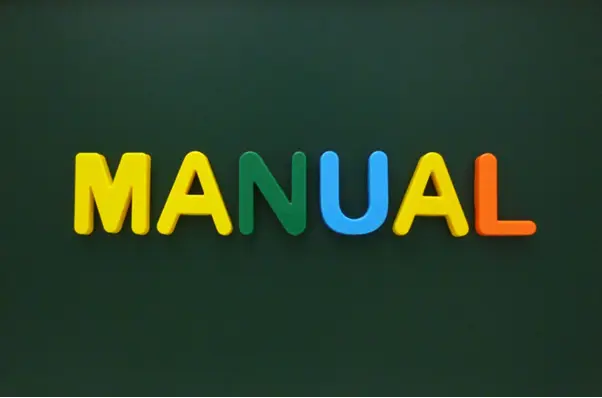

デジタル化が進む現代でも、ビジネスにおいて手書きのやりとりは依然として存在します。
会議のメモや議事録、顧客からの注文書やアンケート、校正指示など、手書きならではの利便性がある場面も少なくありません。
しかし、手書きの資料や書類は情報の共有が難しく、業務効率の低下を招きやすいという問題もあります。また、紙媒体での管理は保管スペースが必要となり、紛失リスクも伴います。
そのため手書きの資料や書類をデータ化して管理しようと考えている方も多いのではないでしょうか。
そこで本記事では、手書きの文字を効率的にデータ化する方法やおすすめのOCRサービスを紹介します。
手書きの文字をデータ化する方法は、以下の5つが挙げられます。
手動で入力する
iPhoneを使う
Googleドキュメントを使う
専門業者に依頼する
OCRを活用する
順番に説明していきます。
手書きの文字を一つずつ、キーボードを使って手入力していく方法です。一枚あたりの文字数が少ないメモや数枚の書類の場合は、PCがあれば他のアプリなどを立ち上げる必要もないため最適な方法といえるでしょう。しかし、一文字ずつ入力していく必要があるので時間がかかる方法でもあります。
iPhoneを使用して、手書き文字をデータ化することも可能です。以下2つの方法があります。
➀iPhoneのメモアプリから「テキストをスキャン」を選択して、手書きの文字をスキャンし文字データとして取り込む
②iPhoneのメモアプリ内で書類を撮影して画像データとして保存する
この機能が使えない機種もあるので、対応している機種かどうかを事前に確認しておきましょう。
Googleドキュメントを使用して、画像データやPDFをテキストデータに変換することができます。
テキストデータにしたい手書きの書類やメモをカメラで撮影してGoogleドライブにアップロード、アップロードした画像データを選択して「アプリで開く」→「Googleドキュメント」を選択すると変換可能です。
データ化を専門としている業者に依頼することも可能です。専門の業者に依頼するため、
費用がかかりますが、大量の書類を短期間でデータ化する必要がある場合や、自社で対応できない場合に有効な方法です。
OCR(Optical Character Recognition/Reader)とは、手書き文字をスキャンして画像をデータ化し、データのテキスト部分を文字データに変換する技術のことを指します。
手動で入力するよりも効率良くデータ化できるため、データ化したい書類がたくさんある場合にはOCRを使用すると良いでしょう。上記の「iPhoneを使う」「Gooleドキュメントを使う」方法も、OCRの技術を活用した方法の一つです。
手書きの文字をデータ化できるOCRは2種類あります。
一般的なOCR
AI-OCR
それぞれ詳しく解説します。
OCR(Optical Character Recognition/Reader)は、手書き文字をスキャンして画像をデータ化し、データのテキスト部分を文字データに変換する技術のことです。
一般的なOCRシステムは「画像の取り込み→画像と文字列の分離→文字列を文字データに変換→出力」という順番で処理を行っています。
この時、画像をスキャンするだけでなく、画像と文字を分解して認識し、文字として情報解析している点がポイントです。
その結果、文字列のみを抽出して出力し、テキストのデータ化が行われます。
OCRのうち、AI(人工知能)技術を活用したOCRのことをAI-OCRと呼びます。
AI-OCRは一般的なOCRよりも文字認識の精度が向上しており、手書き文字をスキャンしてデータ化するだけではなく、活用しやすいデータとして体裁を整えることも可能です。
目まぐるしく発展し続けているAI業界の技術を活用したOCRのため、今後も更なる利便性の向上が期待できるでしょう。
手書き文字のデータ化にOCRを使用する際のメリットを3つご紹介します。
データ入力の効率化
検索性の向上
書類管理の手間を削減
順番に解説していきます。
手書きの資料や書類のデータ化にOCRを利用することで、膨大な量の文字情報を迅速かつ正確にデジタルデータに変換することができます。
従来であれば、手入力でデータ化する必要があったため、莫大な時間がかかり、人件費もかさみました。しかし、OCRを使用することで、入力作業を大幅に効率化し、人件費や時間コストを大幅に削減することができます。
OCRでデータ化された資料や書類は、キーワード検索などによって容易に検索することができるようになります。
紙の文書の場合、必要な情報を探すためには、手作業で探す必要がありましたが、OCRでデータ化することで、必要な情報にすぐにアクセスすることが可能になります。
OCRを活用することのメリットは、データ化する際の出力の部分だけではありません。データ化した後の管理においても、紙の資料・書類を保管するスペースが不要になり、保管コストを削減することができます。
また、デジタルデータであれば、場所を選ばずに持ち運んだり、共有したりすることが容易になります。さらには、紙の資料・書類は、紛失や破損などのリスクがありますが、データ化されたものはデジタルデータとして安全に保管することができます。
ここでは、手書き文字をOCRでデータ化する際に注意すべき点について、ご紹介します。
OCRが認識しやすいフォーマットを把握する
対応しているフォーマットを確認する
読み取り精度を確認する
OCRの導入を検討されている場合は、上記の3点をおさえておきましょう。
OCRを活用して手書き文字をデータ化する場合、OCRが認識しやすいフォーマットかどうかを意識する必要があります。
OCRが認識しやすいフォーマットの特徴は下記のような点です。
レイアウトがシンプルである
形式が揃っている
媒体の状態が劣化していない
活字が黒くはっきりしている(カラーではなく、モノクロ)
数式や記号、特殊文字が含まれていない
しかし、すでにある書類をデータ化する場合が多いと考えられるため、上記ポイントに合わせて、加工できる範囲で加工を施してからOCRを使ってデータ化することをおすすめします。
OCRによって対応しているフォーマットが異なるため、利用するOCRが自身の利用意図に合っているかどうかを確認しましょう。
例えば、PDFやWordなどの文書形式や文字の種類(手書き文字、活字)、画像補正機能の有無などは事前に確認しておきましょう。
同じようなフォーマットの書類が多くある場合は、AI-OCRを活用するとより効率的にデータ化することができます。データ化したい書類の形式や種類を明確にしてから、利用するOCRを検討しましょう。
OCRの読み取り精度は100%ではないため、文字列が正しく読み取られない、本来は文字列として認識すべき箇所が文字列として認識されていない等の誤認識が発生することがあります。この場合、読み取られたデータの修正が必要となります。読み取り精度の高いOCRを選ぶことで、修正にかかる時間や手間を大幅に削減できます。
無料で手書き文字をデータ化したい方におすすめのアプリを3つご紹介します。
Google Drive
Microsoft OneNote
Easy Screen OCR
これらのアプリはスマホでもPCでも利用できます。
(画像引用:Google Drive公式サイト)
「Google Drive」は、Googleが提供している無料のクラウドサービスです。本サービスの主な用途はドキュメントやデータのクラウド管理やファイル共有ですが、OCR機能も備わっています。
対象の画像やPDFファイルをGoogle Driveにアップロード、[アプリで開く]から[Googleドキュメント]を選択するとテキストデータにすることができます。
文字認識の精度はあまり高いとは言えないため、まずはお試しでOCRの機能を使ってみたい方におすすめのアプリです。
(画像引用:One Note公式サイト)
Microsoftが提供しているデジタルノートサービスが「OneNote」です。テキスト入力だけではなく、手書きの入力も可能です。OneNoteを利用するためにはMicrosoftアカウントが必要になりますが、アプリのインストールや利用は無料です。
OCR機能の使い方は、テキストデータ化したい画像を右クリックし、[画像からテキストをコピー] をクリックするだけ。その後、コピーしたテキストを貼り付ける場所をクリックして貼り付ければ、テキストデータとして出力されます。
普段Windows製品を使用している方におすすめのアプリです。
(画像引用:Easy Screen OCR公式サイト)
「Easy Screen OCR」は、インストールが不要でWebから直接利用が可能なOCRサービスです。アカウント登録の必要もなく無料で使えるため、手軽に利用できるのがメリットです。
データ化したいファイルをドラック&ドロップするか[Click to Upload]をクリックして選択するとテキストデータにすることができます。Web画面上にテキストデータが出力されるため、そのままコピーして使用できます。
特徴は、英語や日本語の他、中国語やイタリア語などの幅広い言語に対応していることです。外国語を頻繁に使用される方には特におすすめのサービスです。
手書き文字をデータ化したい方におすすめのOCRサービスを6つご紹介します。一度に多量の書類をデータ化したい場合や、有料サービスならではの高いセキュリティを求める方におすすめのOCRサービスです。
DX Suite
SmartRead
LINE WORKS OCR
eas
Sakura-Eye
ReiWorQ
それぞれ順番に見ていきましょう。
(画像引用:DX Suite公式サイト)
DX Suiteは、文字認識AIは自社で開発しており、顧客からのフィードバックを元に精度向上を実現させています。手書き文字だけでなく、活字や傾いた画像などのさまざまな文字を高い精度で読み取れる点が特徴です。
サービス名 | DX Suite |
初期費用 |
|
料金プラン(月額) |
※月額費用には無料枠があり、無料枠を超えた場合は従量課金になります。 |
OCRの種類 | AI-OCR |
対応言語 | 日本語、英語、中国語、タイ語、ベトナム語 |
トライアル期間 | あり(1ヶ月の有料プラン) |
公式サイト |
(画像引用:SmartRead LPサイト)
次世代AI-OCRを使い、文字の読み取り精度99.2%を誇る「SmartRead」。
さまざまなタイプの文書が混在したファイル一式からでも、レイアウトや種類等の違いに基づいて文書を自動で仕分けられる点が特徴的。他にも、「タスク管理機能」を使えば、一度定義・利用した読み取り設定の再利用が可能です。
サービス名 | SmartRead |
初期費用 | 0円 |
料金プラン(年払い) |
|
OCRの種類 | AI-OCR |
対応言語 | 要問い合わせ |
トライアル期間 | あり(1ヶ月の無料プラン) |
公式サイト |
(画像引用:LINE WORKS OCR公式サイト)
世界的なコンペティション計6分野で世界No.1の実績を持つ「LINE WORKS OCR」。
読み取り項目ごとに費用がかかるサービスが多い中、一枚ごと(最大50項目)の課金プランが特徴的で、コストを抑えたい方には特におすすめなOCRです。
サービス名 | LINE WORKS OCR |
初期費用 | 0円 |
料金プラン(月額) |
|
OCRの種類 | AI-OCR |
対応言語 | 日本語、韓国語、英語 |
トライアル期間 | あり(30日間の無料プラン) |
公式サイト |
(画像引用:eas公式サイト)
easは入力専門会社が開発したAI-OCRを導入し、読み取り精度が脅威の99.98%を誇ることが特徴です。
他にも、今まで「OCRではデータ化できない」と判断されてきた書類のフォーマットでも、AI-OCR読み取りを補強するオペレータ読み取りを加えることによって、高精度なデータ化が可能です。
サービス名 | eas |
初期費用 | 要問い合わせ |
料金プラン(月額) |
|
OCRの種類 | AI-OCR |
対応言語 | 日本語 |
トライアル期間 | あり(1ヶ月トライアルプラン) |
公式サイト |
(画像引用:Sakura-Eye公式サイト)
Sakura-Eyeは、書類のフォーマットに合わせた最適なOCRエンジンを設定し、場合によっては人手による入力作業を組み合わせて高精度なデータを出力できます。
銀行基準のセキュリティ対策を行っているため、安心して利用できる点が特徴です。
サービス名 | Sakura-Eye |
初期費用 |
|
料金プラン(月額) |
|
OCRの種類 | AI-OCR |
対応言語 | 日本語 |
トライアル期間 | あり(要問い合わせ) |
公式サイト |
(画像引用:ReiWorQ公式サイト)
「ReiWorQ」は、従来のOCRにAIのDeep Learning(ディープラーニング)機能を取り入れることで、 手書き文字の認識精度が向上し、非定型書類の処理・チェック作業の効率化を実現しています。
また、システム設定に不慣れな方でも簡単に設定・操作が可能な点が特徴です。
サービス名 | ReiWorQ |
初期費用 | 要問い合わせ |
料金プラン(月額) | 要問い合わせ |
OCRの種類 | AI-OCR |
対応言語 | 日本語 |
トライアル期間 | あり(要問い合わせ) |
公式サイト |
本記事では、手書き文字をデータ化する方法として、OCRの活用を紹介してきました。OCRは便利な機能ではありますが、手書きのデータを読み取る作業は人が行う必要があります。
「他にやらなければならない業務があり、読み取りの作業に着手できない」
「データ化したい資料・書類が大量にあり、社内のリソースでは対処できない」といったお悩みをお持ちの方もいらっしゃるのではないでしょうか。
そのような場合は、OCRを使ったデータ化の業務自体をアウトソーシングしてしまうことでさらなる効率化が期待できます。
引用:カチアルサポート
NTT印刷株式会社が提供する「カチアルサポート」は、手間のかかる作業をまとめてサポートする代行サービスです。手書き文字のデータ化の他にも、経理や人事、営業事務などの複数業務を自由に組み合わせて依頼することができるため、必要な時に必要な分だけ柔軟に利用することが可能です。
カチアルサポートのスタッフは100%正社員となっており、厳しい採用過程を通過したスタッフのみがサービス提供に参画しています。
また、スタッフは、サービス提供元拠点に出社して管理者の監督のもとに業務に従事するため、セキュリティや品質の面で安心して利用することできます。
OCRのフォーマットに沿わない書類をデータ化したい場合や、ホワイトボードに書いた手書きのメモのデータ化にも対応可能です。
手書き文字のデータ化以外にもバックオフィス業務の効率化にお困りの企業には最適なサービスです。
対応可能な業務範囲 | 秘書、営業事務、経理、採用・人事、クリエイティブ、簡易翻訳、リサーチ 等 |
料金 | 初回限定エントリープラン 43,000円(税抜)/月(税込47,300円) 月12時間、3ヵ月契約
月12時間、3ヵ月契約
月30時間、6ヵ月契約
月30時間、12ヵ月契約 |
特徴 | ・稼働時期、業務内容の自由な組み合わせ ・厳しい採用過程を通過した正社員のアシスタント |
本記事では、手書き文字をデータ化する方法や、効率良くデータ化する際に活用できるOCRについて紹介しました。
AIの進歩により、OCRの文字識別率は飛躍的に向上しています。以前にOCRの利用が上手くいかなかった方も、最適なOCRを選択して再度試してはいかがでしょうか。
一方で、OCRを利用する場合でもスキャン作業は人が行う必要があり、その時間を捻出することが難しい場合もあるのではないでしょうか。
そういった場合、カチアルサポートにOCRを使ったデータ化作業自体を依頼することで、効率的に手書きの資料・書類をデジタル化し、業務の効率化を図ることができます。
手書きの資料・書類のデータ化のみならず、その他さまざまなバックオフィス業務も依頼できるので、ぜひ一度お問い合わせください。